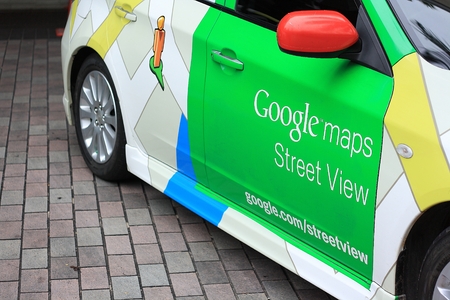Essayez ces conseils sur l’utilisation de Google Street View pour explorer différentes parties du monde et tirer le meilleur parti de cette fonctionnalité.
Sommaire
Recherchez un lieu et effectuez un zoom avant
Commencez par rechercher le nom d’un lieu ou une adresse spécifique.
Ensuite, utilisez la molette de défilement de votre souris ou les boutons plus et moins situés dans le coin inférieur droit de la carte pour zoomer au plus près de la route, idéalement jusqu’à ce que vous voyiez le nom de la rue ou du bâtiment.
Faites glisser la carte avec votre souris si vous n’arrivez pas à zoomer sur l’endroit précis où vous voulez être.
Cliquez sur le Pegman pour voir ce qui est disponible sur Street View
Pour savoir quelles rues sont disponibles pour Street View dans la zone sur laquelle vous avez fait un zoom, cliquez sur la petite icône jaune Pegman dans le coin inférieur droit de l’écran. Cette opération devrait faire apparaître en bleu les rues cartographiées sur votre carte.
Si votre rue n’est pas surlignée en bleu, vous devez chercher ailleurs. Vous pouvez trouver d’autres endroits à proximité en utilisant votre souris pour faire glisser la carte, ou vous pouvez rechercher un autre endroit.
Cliquez sur n’importe quelle partie de la ligne bleue à l’endroit exact de votre choix. Google Maps se transforme alors comme par magie en Google Street View en effectuant un zoom sur la zone concernée.
Un moyen rapide de passer directement à Street View sans mettre les routes en surbrillance consiste à faire glisser le Pegman directement sur une rue.
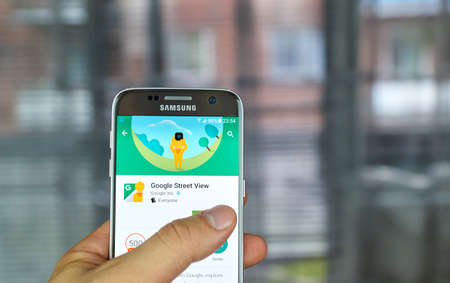
Maintenant que vous vous êtes complètement immergé dans Street View pour le lieu de votre choix, vous pouvez l’explorer en vous déplaçant dans les images à 360 degrés.
Pour ce faire, utilisez les touches fléchées de votre clavier, qui vous permettent d’avancer, de reculer et de tourner. Pour zoomer sur quelque chose, appuyez sur les touches moins ou plus.
Vous pouvez également utiliser votre souris pour trouver les flèches à l’écran qui vous permettent de vous déplacer dans la rue. Pour faire demi-tour avec votre souris, faites glisser l’écran vers la gauche et la droite. Pour zoomer, utilise la molette de défilement.
Comment utiliser Google Street View
Trouver plus d’options dans Street View
Lorsque vous avez fini d’explorer Street View, vous pouvez toujours revenir à Google Maps pour obtenir une nouvelle vue d’ensemble. Pour ce faire, il vous suffit d’appuyer sur la petite flèche horizontale de retour ou sur l’épingle de localisation rouge dans le coin supérieur gauche.
Si vous cliquez sur la carte normale en bas de l’écran, vous pouvez transformer la moitié de l’écran en vue Street View et l’autre moitié en vue aérienne, ce qui facilite grandement la navigation vers les routes voisines.
Pour partager la même perspective Street View que celle dans laquelle vous vous trouvez, utilisez le petit bouton de menu en haut à gauche.
Sous ce menu de partage se trouve une autre option qui vous permet de voir cette zone Street View d’un point de vue plus ancien. Faites glisser la barre de temps vers la gauche et la droite pour voir comment ce paysage a évolué au fil des ans.
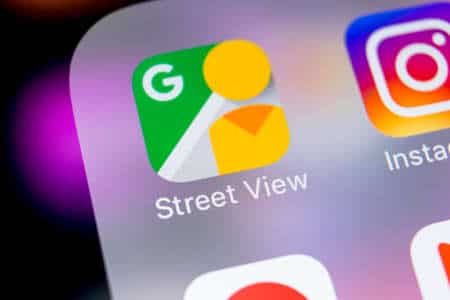
Téléchargez l’application Google Street View
Google propose régulièrement des applications Google Maps pour les appareils mobiles, mais il existe également une application Street View dédiée qui permet d’observer les rues et autres lieux amusants à l’aide de votre seul téléphone.
Google Street View est disponible pour les appareils iOS et Android. Vous pouvez utiliser l’application pour explorer de nouveaux lieux comme vous le faites depuis un ordinateur.
Vous pouvez également utiliser l’application Google Street View pour créer des collections, établir un profil et fournir des images à 360 degrés avec l’appareil photo de votre appareil (s’il est compatible).
Comment fonctionne Google Street View ?
Street View, qui fait partie de Google Maps, est un service de géolocalisation proposé par Google qui vous permet de voir des images réelles de lieux du monde entier. Si vous avez de la chance, vous verrez peut-être l’une des voitures Street View portant le logo Google et l’appareil photo à l’allure étrange circuler dans votre ville pour mettre à jour les photos.
L’un des aspects les plus étonnants de Google Maps est que l’imagerie est d’une telle qualité que vous avez l’impression de vous trouver à cet endroit précis. Le véhicule Street View prend des photos avec une caméra Immersive Media qui fournit une image à 360 degrés des environs.
Grâce à cette caméra, Google cartographie ces zones afin que ses utilisateurs puissent les voir de manière semi-réelle et panoramique. C’est idéal si vous ne connaissez pas votre destination et que vous souhaitez trouver des points de repère visuels.
Une autre utilisation intéressante de Street View consiste à se promener dans n’importe quelle rue à l’aide de la souris. Il n’y a peut-être pas beaucoup d’utilité pratique à se promener dans des rues aléatoires sur Google Maps, mais c’est certainement très amusant !